สภาพแวดล้อมเดสก์ท็อปของแพนธีออนของ Elementary OS คือขัดเกลาเป็นอย่างมากและเป็นผลให้ได้รับแรงฉุดอย่างจริงจังในชุมชน Linux เนื่องจากกำไรเหล่านี้บวกรอบโครงการยังคงเติบโต
เพียงพอที่จะบอกว่ามีหลายสิ่งที่ดีที่จะพูดเกี่ยวกับ Elementary OS และสภาพแวดล้อมเดสก์ท็อป แต่ก็มีปัญหาเช่นกัน หนึ่งในปัญหาที่เห็นได้ชัดที่สุดคือตัวเรียกใช้งานด่วนและวิธีการทำงานไม่ได้ผลดีมาก ในคู่มือนี้เราจะแสดงวิธีปรับปรุงตัวเรียกใช้งานด่วนของ Elementary OS
ก่อนที่เราจะเริ่ม
ในคู่มือนี้เราจะเน้นไปที่ Junoเวอร์ชันล่าสุดของระบบปฏิบัติการ Elementary OS แม้ว่าการเปิดตัวใหม่นี้จะใช้เวลานานกว่าสองสามเดือน แต่ก็ยังถือว่าคุ้มค่า: คุณต้องอัปเกรดจาก Loki เป็น Juno เนื่องจากคำแนะนำนี้ไม่ได้มุ่งเน้นไปที่การเผยแพร่ที่เก่ากว่า
การอัปเดตเป็น Elementary OS เวอร์ชันใหม่ไม่ยุ่งยากเลย เพียงไปที่เว็บไซต์สำรองข้อมูลของคุณดาวน์โหลดรีลีสล่าสุดและติดตั้งเหมือนเวอร์ชันล่าสุดของ Elementary OS หรือหากคุณต้องการอัปเกรดแบบแทนที่ให้ตรวจสอบบทความของเราเกี่ยวกับวิธีอัปเกรดจาก Loki เป็น Juno
เปลี่ยนปุ่มลัดตัวเรียกใช้ด่วน
บน Elementary OS Juno ซึ่งเป็นเดสก์ท็อปตัวเรียกใช้งานด่วนไม่ปฏิบัติตามสภาพแวดล้อมเดสก์ท็อป Linux อื่น ๆ และวิธีการที่พวกเขาทำสิ่งต่าง ๆ โดยอนุญาตให้ผู้ใช้เปิดเมนูโดยเพียงแค่กดปุ่ม Windows (AKA Super-key) บนแป้นพิมพ์ ผู้ใช้จะได้รับคำแนะนำให้กดแทน ชนะ + Spacebar เพื่อเข้าถึงคุณสมบัติการค้นหาและกด ชนะ แสดงรายการแป้นพิมพ์ลัดสำหรับเดสก์ท็อป
แม้ว่ามันจะไม่ได้เป็นเรื่องใหญ่อะไรนักพื้นผิวไม่อนุญาตให้ผู้ใช้ใช้ปุ่ม Win เพื่อค้นหาสิ่งต่าง ๆ ทำลายหน่วยความจำกล้ามเนื้อบางส่วนที่ผู้ใช้ Linux ได้สร้างขึ้นโดยพิจารณาทุกคนจาก Cinnamon, Gnome และแม้แต่ KDE Plasma ก็ทำเช่นนี้ โชคดีที่เป็นไปได้ที่จะแก้ไขทางลัดนี้เพื่อให้คุณสามารถแตะ ชนะ ค้นหา.
การเปลี่ยนฮอตคีย์ทำได้ผ่านเทอร์มินัลดังนั้นเปิดหน้าต่างเทอร์มินัลบนพีซีระบบปฏิบัติการระดับประถมศึกษาของคุณด้วย Ctrl + Alt + T หรือ Ctrl + Shift + T. จากนั้นวางคำสั่งต่อไปนี้ใน

gsettings set org.gnome.mutter overlay-key ""Super_L"" gsettings set org.pantheon.desktop.gala.behavior overlay-action ""wingpanel --toggle-indicator=app-launcher""
แสดงหมวดหมู่แอปพลิเคชัน
อีกสิ่งหนึ่งที่คุณสามารถทำได้เพื่อปรับปรุงElementary OS launcher ด่วนคือการเปลี่ยนมุมมองเริ่มต้นของตัวเรียกใช้ด่วนเพื่อที่จะแสดงหมวดหมู่แอพแทนหน้าต่างใหญ่ที่มีไอคอนและไม่มีการเรียงลำดับแอพ หากต้องการเปลี่ยนมุมมองตัวเรียกใช้งานด่วนให้เริ่มโดยกด ชนะ บนแป้นพิมพ์เพื่อเปิดเผย หรือคลิก "แอปพลิเคชัน" ด้วยเมาส์
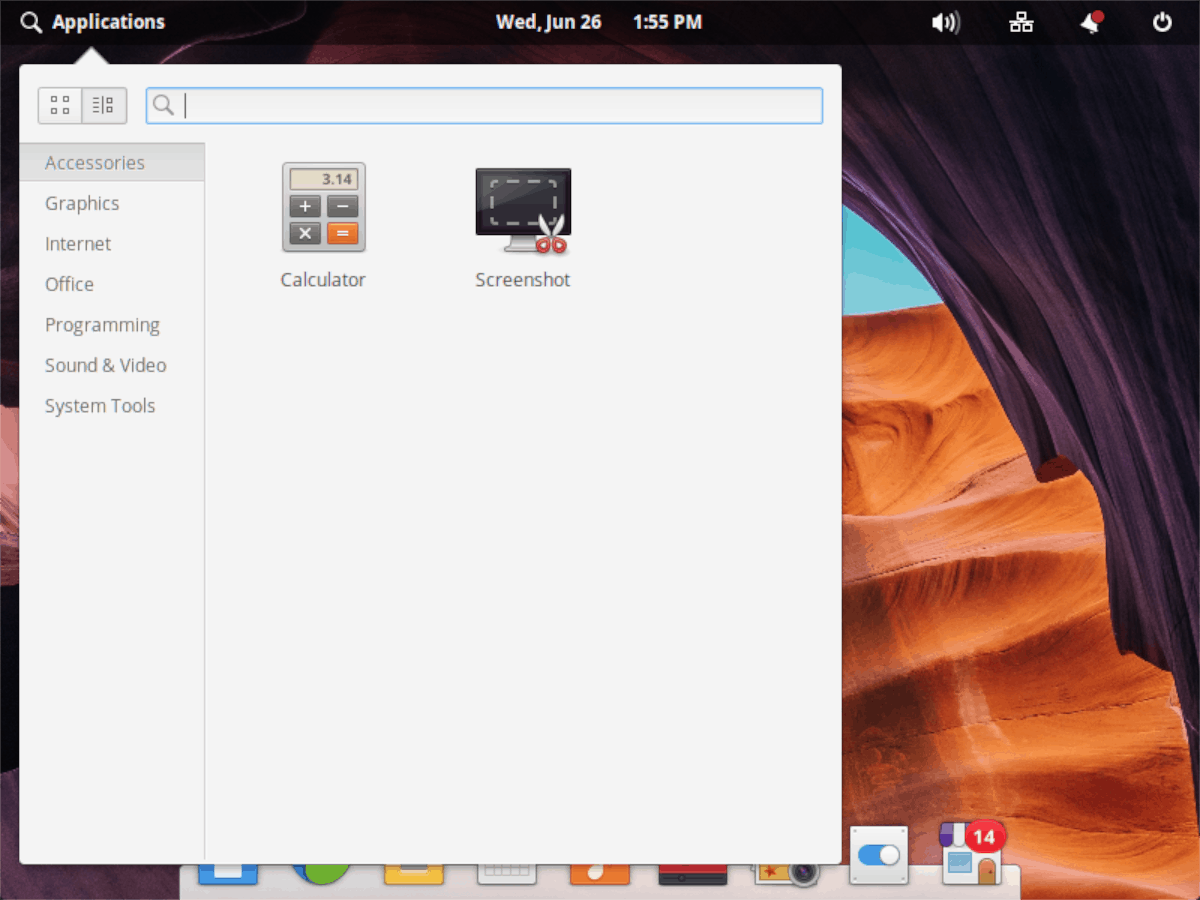
ภายในตัวเรียกใช้งานแอปบน Elementary OSเดสก์ท็อปมองหาช่องค้นหา ถัดไปเป็นไอคอนสองไอคอน: "มุมมองกริด" และ "มุมมองหมวดหมู่" ตามค่าเริ่มต้นตัวเรียกใช้จะแสดงทุกอย่างใน "มุมมองหมวดหมู่" และมันก็ไม่ได้ยอดเยี่ยม หากต้องการเปลี่ยนเป็นมุมมองหมวดหมู่ที่ดียิ่งขึ้นให้คลิกไอคอนหมวดหมู่และตัวเรียกใช้ด่วนของคุณจะเรียงลำดับแอพตามหมวดหมู่
ตัวเรียกใช้ด่วนปรับแต่งใน Elementary Tweaks
นอกเหนือจากการปรับปรุงตัวเรียกใช้งานด่วนถึงการตั้งค่าทั่วไปคุณสามารถปรับปรุงตัวเรียกใช้งานได้จากแอปพลิเคชั่น Elementary Tweaks ที่ไม่เป็นทางการ ถึงแม้ว่าจะได้รับการเตือน: ผู้พัฒนา Elementary OS ไม่สนับสนุนเครื่องมือนี้และไม่คิดว่าเป็นความคิดที่ดี ดังนั้นการติดตั้งและใช้ภายใต้ความเสี่ยงของคุณเอง!
ติดตั้ง Tweaks ประถม
แอพ Elementary Tweaks จัดจำหน่ายผ่านทางซอฟต์แวร์ PPA อย่างไรก็ตามตามค่าเริ่มต้น Elementary OS ไม่มีวิธีเพิ่ม PPAs ของซอฟต์แวร์ ดังนั้นก่อนที่จะติดตั้ง Elementary Tweaks ให้ติดตั้งแพ็คเกจ“ software-properties-common”
sudo apt install software-properties-common -y
ทำตาม“ คุณสมบัติซอฟต์แวร์ทั่วไป” เพิ่ม PPA ใหม่ไปยังพีซีระบบปฏิบัติการระดับประถมศึกษาของคุณ
sudo add-apt-repository ppa:philip.scott/elementary-tweaks
จากนั้นคุณจะสามารถติดตั้ง Elementary Tweaks ด้วย apt ติดตั้ง คำสั่งด้านล่าง
sudo apt install elementary-tweaks
หรือถ้า PPA ไม่ทำงานซอร์สโค้ดก็จะอยู่ในอินเทอร์เน็ตเช่นกัน ในการเข้าถึงรหัสต้นฉบับให้คลิกลิงก์ที่นี่เพื่อไปที่ GitHub ซึ่งคุณสามารถเรียนรู้วิธีสร้างมันได้
การตั้งค่าเปิดใช้ด่วน
ด้วยเครื่องมือ Elementary Tweaks ที่ติดตั้งบนระบบ Juno ของคุณกด ชนะ เพื่อเปิดตัวเรียกใช้งานแอปค้นหา“ Tweaks” และเปิดเพื่อไปที่แอพ Elementary Tweaks โดยตรง
เมื่ออยู่ใน Elementary Tweaks มีหมวดหมู่ที่แตกต่างกันมากมายซึ่งคุณสามารถเลือกและปรับแต่งได้ ดูหมวดหมู่สำหรับ "ตัวเปิด" และเลือก
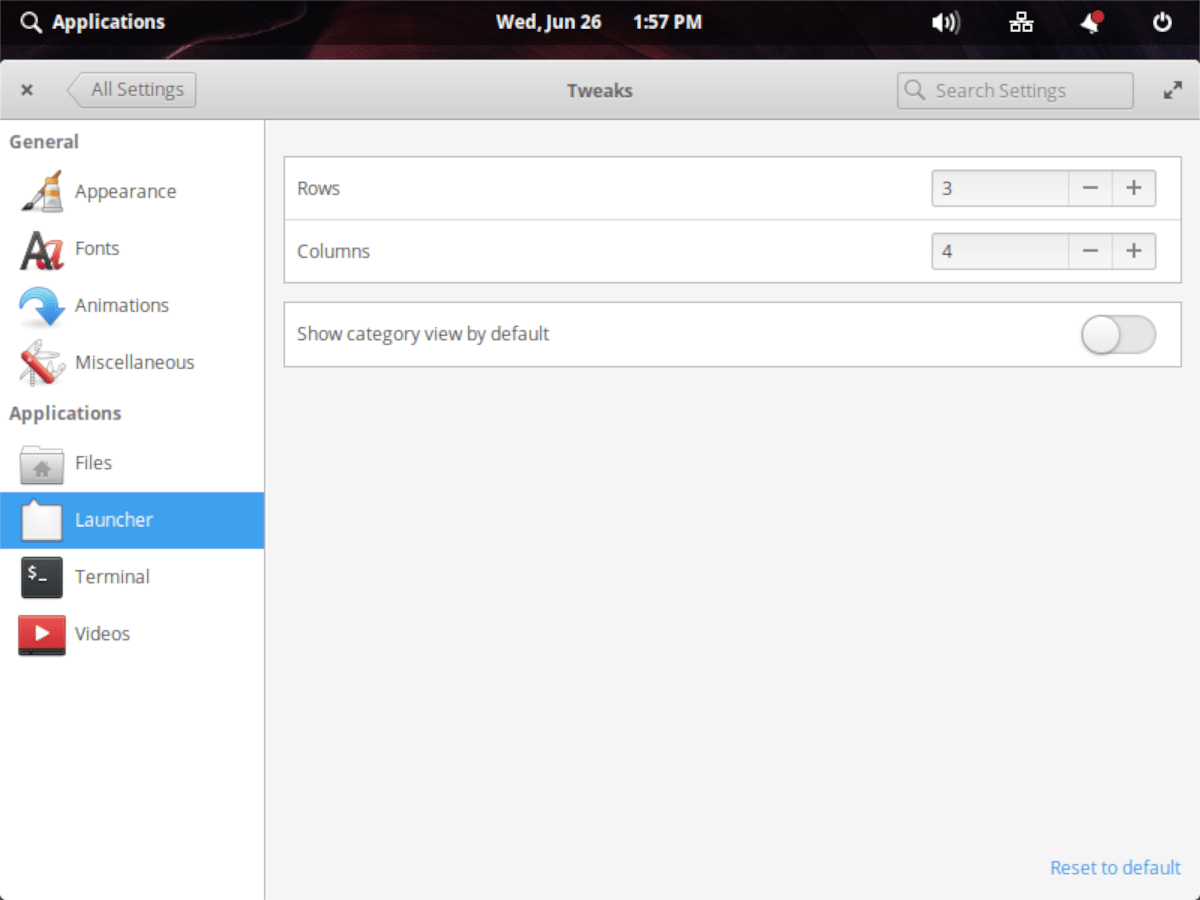
ภายในพื้นที่ "ตัวเรียกใช้งาน" คุณจะสามารถทำได้ปรับเปลี่ยนจำนวนแอพที่แสดงต่อแถว (ค่าเริ่มต้นคือ 3,) หรือกำหนดวิธีแสดงคอลัมน์ในเมนู นอกจากนี้ยังสามารถตั้งค่าตัวเรียกใช้งานด่วนของ Elementary OS ให้แสดงโหมดหมวดหมู่ตามค่าเริ่มต้น












ความคิดเห็น